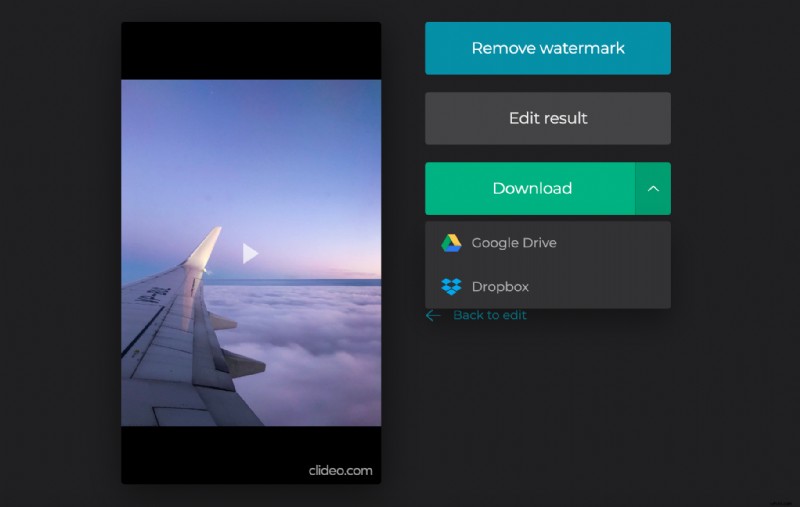Comment utiliser le convertisseur JPEG vers MP4 de Clideo
Notre outil permet le téléchargement gratuit de fichiers jusqu'à 500 Mo chacun, et vous pouvez importer et fusionner autant d'images que vous le souhaitez, sans aucune limite. La seule chose que vous devez supporter - un petit filigrane dans le coin inférieur droit de tous les projets comme un humble hommage à notre service.
Vous ne voulez pas de filigrane ou devez utiliser un fichier de plus de 500 Mo ? Mettez à niveau votre compte vers Clideo Pro en deux clics !
Tous nos outils fonctionnent en ligne dans votre navigateur, donc pour changer rapidement et facilement JPEG en MP4, vous avez besoin d'une connexion Internet stable.
Continuez à lire et apprenez à le faire en trois étapes faciles.
-
Télécharger des images à fusionner
Ouvrez le convertisseur JPG en MP4 de Clideo et cliquez sur "Choisir des fichiers" pour sélectionner des images à partir de votre appareil personnel. La sélection multiple est possible !
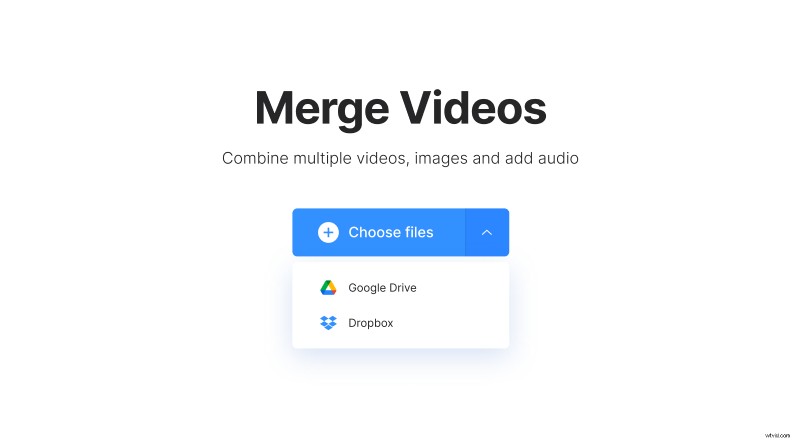
Vous pouvez également appeler le menu déroulant sur le côté droit du volet et récupérer des fichiers à partir de vos comptes Google Drive ou Dropbox.
-
Transformez JPG en MP4
Ajoutez plus de fichiers si vous en avez besoin - il y a un bouton spécial pour cela dans le coin supérieur droit du lecteur. Vous pouvez également simplement les faire glisser et les déposer dans la chronologie ci-dessous.
Décidez d'une option de recadrage et d'un préréglage de rapport d'aspect. Essayez différentes combinaisons pour vérifier à quoi cela ressemble dans le lecteur.
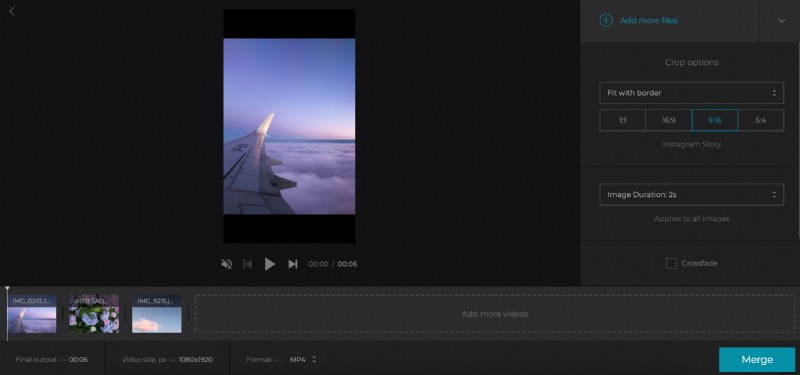
Définissez la durée de l'image et cochez la case "Crossfade" pour rendre la transition d'image transparente.
Lorsque vous avez terminé avec la partie visuelle, ajoutez un fichier audio en utilisant les trois mêmes méthodes qu'à l'étape précédente. Lorsqu'il est téléchargé, cliquez sur le signe "Trim audio" et définissez ses points de début/fin manuellement ou en déplaçant les curseurs. N'oubliez pas de régler son volume ensuite.
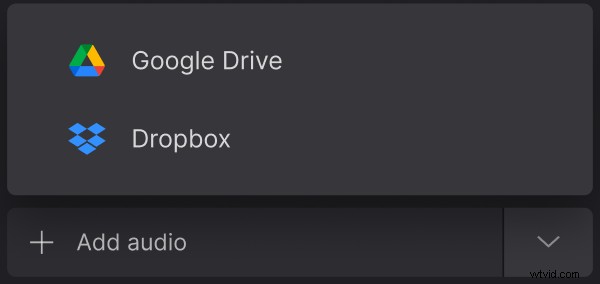
Pour convertir le diaporama dans un autre format, consultez le menu Format sous la chronologie. Sélectionnez MP4 parmi plus de 15 autres.
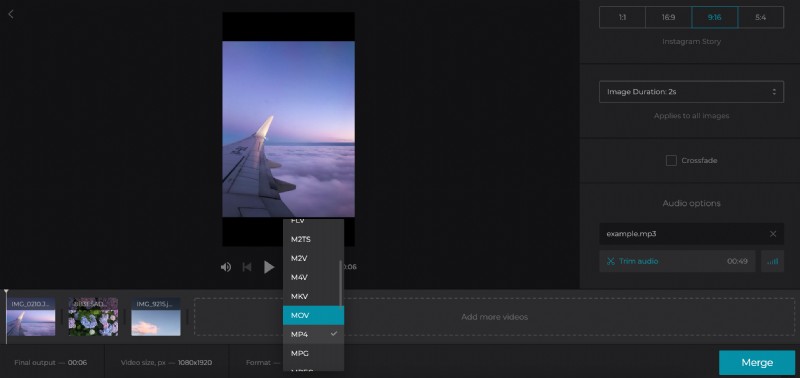
Appuyez sur le bouton "Fusionner" et préparez-vous à réviser le résultat.
-
Télécharger le fichier MP4
Lancez le diaporama une dernière fois pour vous assurer que vous aimez ce que vous voyez. Si vous le faites, enregistrez-le sur votre appareil personnel ou votre stockage en nuage. Si vous ne le faites pas, la flèche "Retour à la modification" est à votre service.